【PhotoShop中文版】PhotoShop免费下载 v2020 最新版
软件介绍
PhotoShop中文版是一款非常流行的图像编辑软件,它为用户分享各种与图像编辑相关的功能,帮助用户在电脑上轻松实现平面设计和美术创作,是很多人必备的工作和学习软件。这里为大家带来最新免费的PhotoShop中文版,有需要的用户敬请下载。
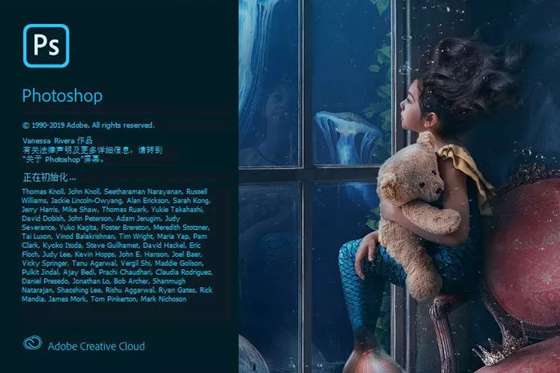
软件特色
助力打造创意世界
从照片编辑和合成到数字绘画、动画和图形设计,一流的图像处理和图形设计应用程序是几乎每个创意项目的核心所在。利用 Photoshop 在桌面上的强大功能,您可以在灵感来袭时随时随地进行创作。
日常摄影现已彻底革新
我们专业的摄影工具使您可以轻松地在电脑桌面上进行日常编辑或整体图像改造。裁切、移除对象、润饰和合成照片,玩转各种颜色和效果,颠覆摄影艺术。
设计扎根于我们内心深处
海报、包装、横幅、网站 – 您所有的设计项目都始于 Photoshop。合成照片和文本以创建全新的图像。您还可使用无限制的图层和模板。
功能强大的画笔
用专门为插画师设计的工具,随时随地绘制灵感。绘制完美对称的图案,利用笔触平滑获得精致外观。利用感觉真实的铅笔、钢笔、马克笔和画笔进行创作,包括著名插画师 Kyle T. Webster 分享的超过 1,000 种画笔。
新增功能
对象选择工具
通过在对象周围绘制一个简单的矩形或套索,快速精确创建选区。然后,让 Adobe Sensei 完成其余的工作。
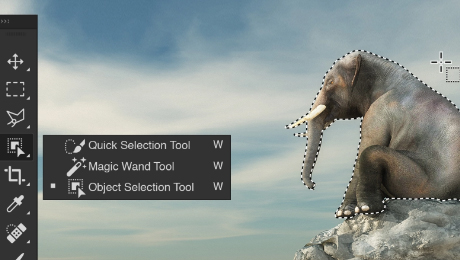
增强的转换变形
利用变形工具中的更多控件,您可以在任何位置添加控制点或使用可自定义网格分割图像。然后,按各个节点或更大的选区进行转换。
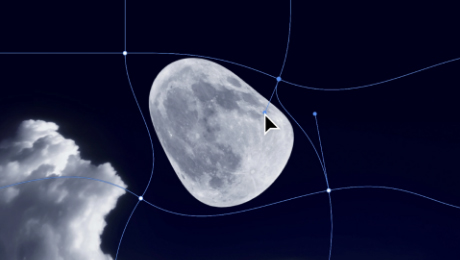
改进的“属性”面板
在中央位置找到更多所需的控件。轻松更改文档设置,访问各种类型的图层设置,并使用方便的快速操作。
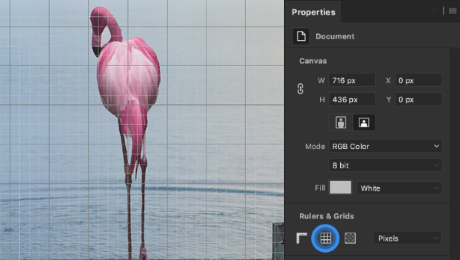
新式预设
预设更简单、直观且更加井然有序。发现新的渐变、图案、色板、图层、样式和形状。
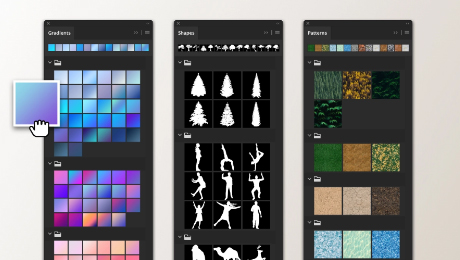
安装教程
1.下载好以后,打开文件夹
2.打开setup文件夹
3.右键选择,并以管理员身份运行
4 选择继续
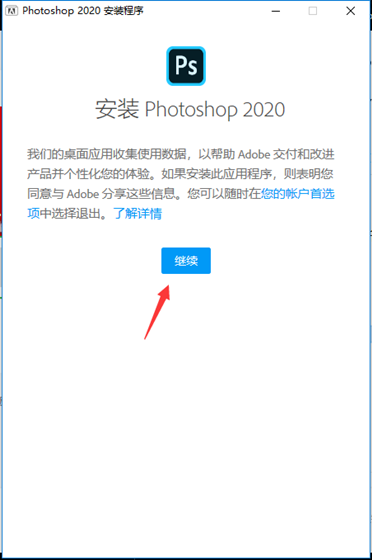
5 选择更改位置
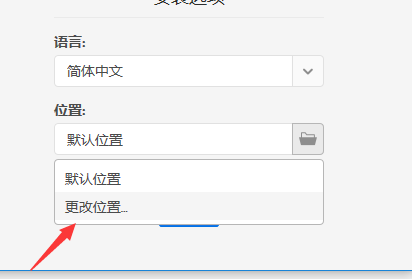
建议放在除c盘外的其他磁盘,比如我的如下
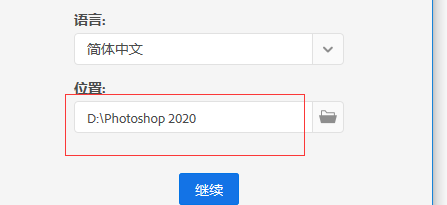
选择好位置后,点击继续。
6 等待安装完成
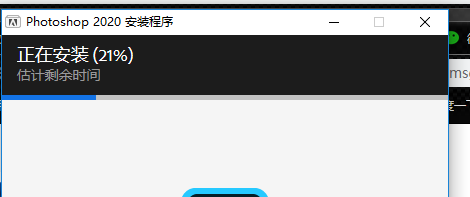
7 安装完成后选择 关闭
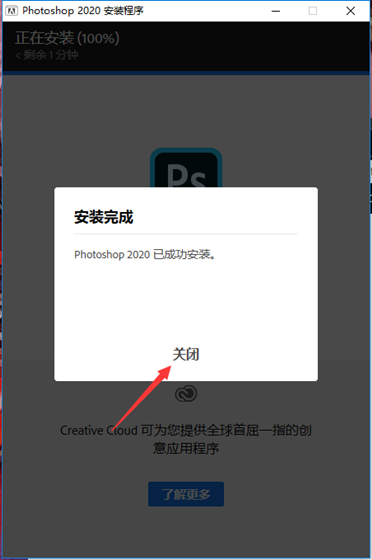
8 在桌面找到图标,双击运行

即可正常使用

抠图教程
一、魔棒与快速选项工具
1.首先把需要抠图的素材拖入PS里,然后对背景图层执行CTRL+J复制。
(提示:无论你要做什么,都要先解锁背景图层在对背景图层执行CTRL+J复制)
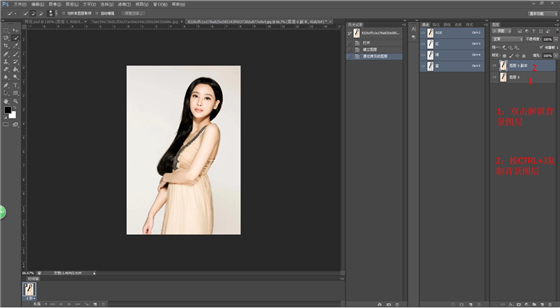
2.点击左侧工具栏的魔棒工具,在副本里需要删除的地方,单击鼠标左键,之后会出现蚂蚁线按Delele清除(快速选项工具同理)
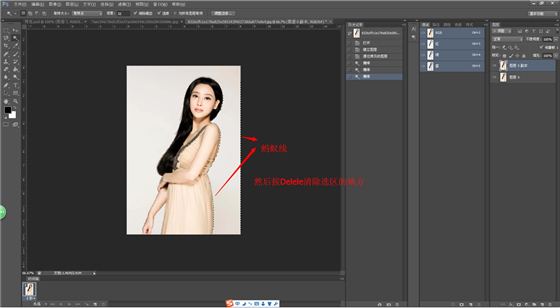
3.最终效果图与对比图

(提示:用魔棒工具抠图还留有白边,这是我们要用橡皮擦细心的擦去白边,为了看起来不生硬,按住CTRL+鼠标左键单击图层生成选区,然后在选区里右键→羽化【1-2值】→Delele清除)
二、通道抠图法
1.首先把需要抠图的素材拖入PS里,然后对背景图层执行CTRL+J复制。
(提示:无论你要做什么,都要先解锁背景图层在对背景图层执行CTRL+J复制)
2.点击来到通道面板下,观察一下那个通道的明暗反差大一些,在抠图的时候,要在反差较大的那个通道来进行操作。
通道比较发现,绿色和红色通道都还可以,不过绿色要更好一些,这里我们就选择绿色来进行通道抠图了。

3.右键复制绿色通道
4.选中绿色通道,按CTRL+L色阶处理,这能使图片反差更明显
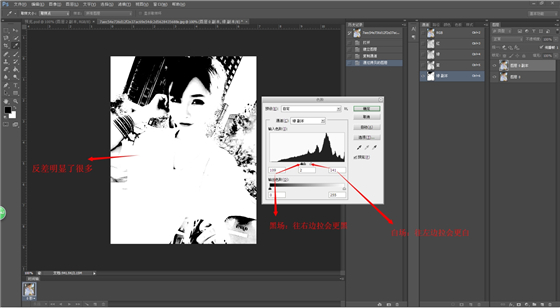
5.然后用画笔工具把需要清除的地方涂黑
(提示:如看不清边缘,请点击RGB图层进行选区,然后再换回绿色通道,用油漆桶涂黑)
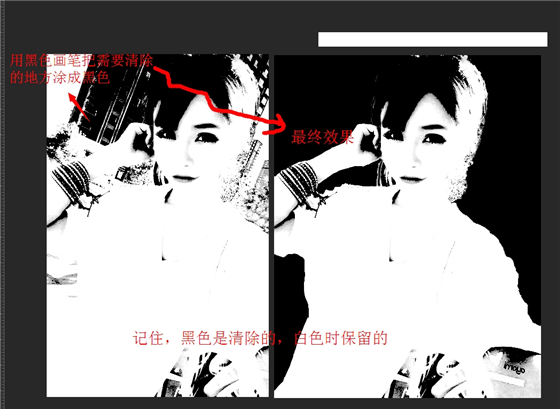
6.之后,用画笔工具,把颜色调成白色,然后我们就可以大胆的把需要保留的地方涂成白色
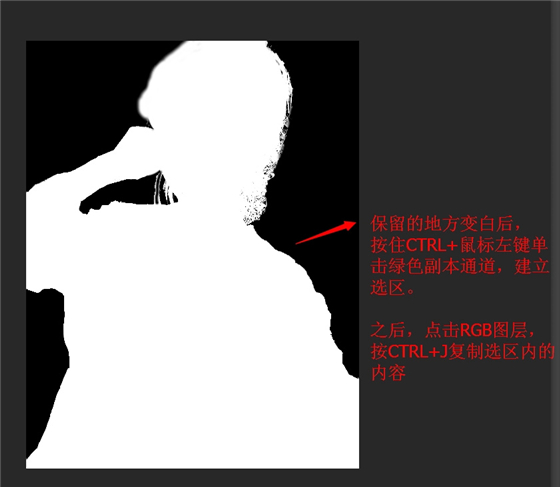
7.复制后,还有发现有一些边缘和头发没弄好,如图所示
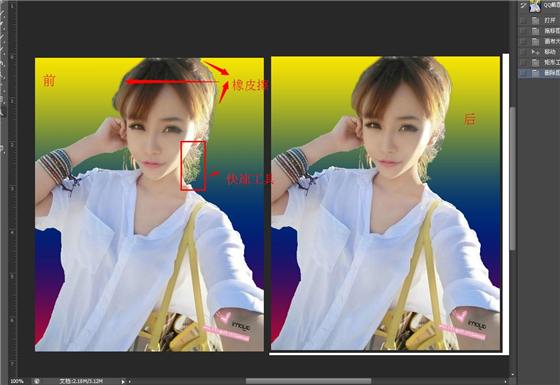
8.是不是还发现有一处头发没弄好呢,别急,我们先复制一层原图+蒙版,PNG图层也是。
擦完之后要 向下合拼图层
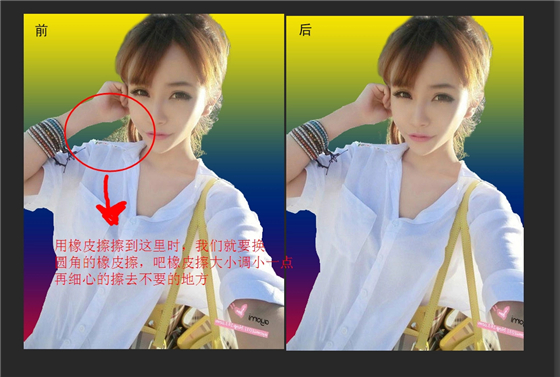
9.是不是觉得好有点生硬呢,不怕,我们按住CTRL+鼠标左键,点击PNG图层,建立选区。
然后在选区里右键羽化【1-2值】,反向选择,Delele清除。如果还觉得生硬就再次羽化。
(提示:PNG图层就是指你抠出来的图像)

三、钢笔与套索工具
先用钢笔或套索工具,抠出不要的地方,如果看到有瑕疵的地方就用橡皮擦慢慢调整好。
卸载方法
1.首先右键点击桌面左下角的“开始”图标,然后选择“应用和功能”选项。
2.在弹出的窗口右侧选择“程序和功能”选项。
3.在ps2020的图标上点击右键,然后选择“卸载/更改”选项。
4.在弹出的卸载窗口中选择“是,确定删除”选项。
5.软件会自动进行卸载,耐心等待一会。
配置要求
处理器:带有 64 位支持的 Intel? 或 AMD 处理器*;2 GHz 或速度更快的处理器
操作系统:带有 Service Pack 1 的 Microsoft Windows 7*(64 位)**、Microsoft Windows 10*** 2018 年 10 月更新(64 位)版本 1809 或更高版本
RAM:2 GB 或更大 RAM(推荐使用 8 GB)
显卡:nVidia GeForce GTX 1050 或等效的显卡;推荐使用 nVidia GeForce GTX 1660 或 Quadro T1000
硬盘空间:64 位安装需要 3.1 GB 或更大的可用硬盘空间;安装过程中会需要更多可用空间(无法在使用区分大小写的文件系统的卷上安装)
显示器分辨率:1280 x 800 显示器,UI 缩放为 100%,带有 16 位颜色和 512 MB 或更大的专用 VRAM;推荐使用 2 GB
OpenGL:支持 OpenGL 2.0 的系统
Internet:您必须具备 Internet 连接并完成注册,才能进行所需的软件激活、订阅验证和在线服务访问。
下载仅供下载体验和测试学习,不得商用和正当使用。
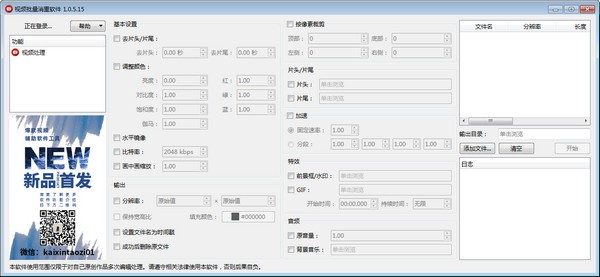
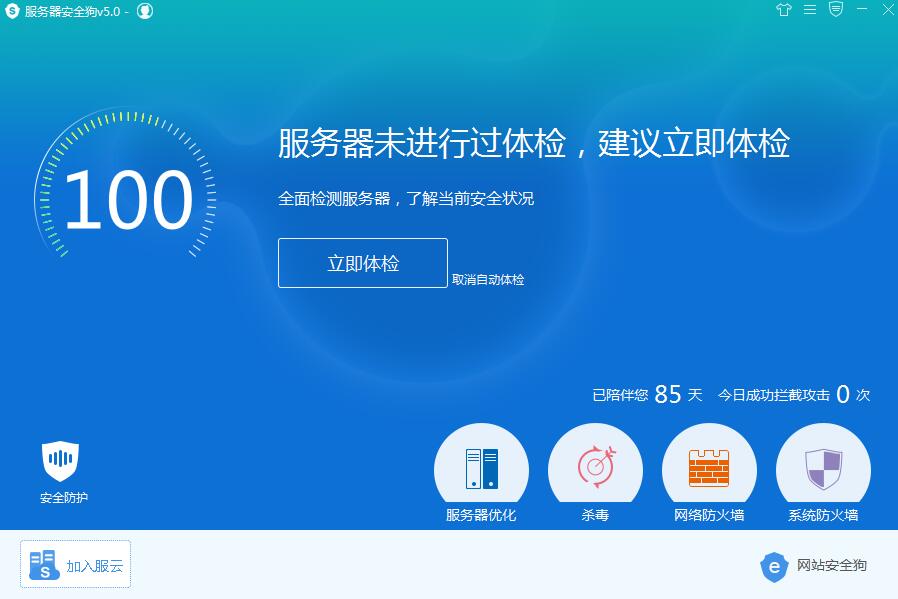
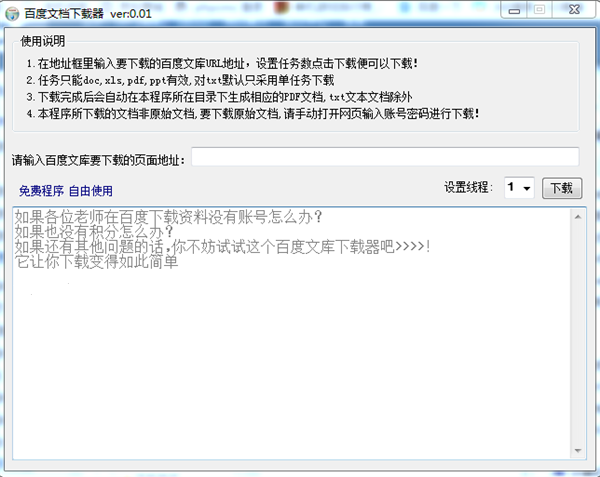
发表评论